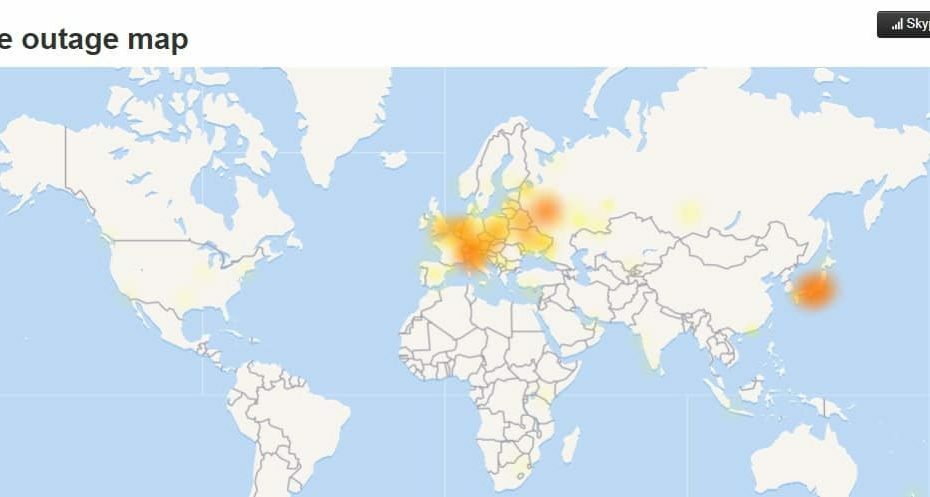- Skype é um dos aplicativos de mensagens instantâneas mais usados no mercado, mas o Skype também tem sua parcela de problemas.
- Alguns usuários relataram A conta especificada já existe mensagem de erro no Skype.
- Você pode corrigir esse problema redefinindo ou reinstalando o aplicativo Skype.
- Este é apenas um dos muitos problemas do Skype que cobrimos em nosso Hub do Skype. Para obter guias mais úteis, sugerimos que você verifique nosso hub do Skype.

A conta especificada já existe erro é aquele que aparece para alguns usuários do Skype. Essa mensagem de erro aparece quando alguns usuários tentam atualize o Skype. Consequentemente, os usuários não podem atualizar seu software Skype. Essa mensagem de erro me faz lembrar? Em caso afirmativo, aqui estão algumas dicas para corrigir o conta especificada já existe erro.
Como faço para corrigir o erro do Skype na conta especificada já existente?
- Reinicie o aplicativo Skype
- Reinstale o Skype
- Desligue o software antivírus
- Verifique as configurações do Firewall do Windows
1. Reinicie o aplicativo Skype
- AbrirCortana'scaixa de pesquisa clicando em seu Digite aqui para pesquisar botão da barra de tarefas
- Então entre apps na caixa de pesquisa e selecione para abrir Aplicativos e recursos.

- Entrar Skype na caixa de pesquisa do aplicativo, conforme mostrado diretamente abaixo.

- Selecione Skype e clique em Avançadoopções para abrir as opçõesmostrandodiretamente abaixo.

- aperte o Redefinir botão e clique Redefinir novamente para confirmar.
- RELACIONADO: CORREÇÃO: Ops, detectamos um problema no Skype
2. Reinstale o Skype
- Para desinstalar o Skype, pressione Começar botão de menu.
- Clique Todos os aplicativos no menu Iniciar para abrir o índice de aplicativos do menu.
- Clique com o botão direito do mouse em Skype no menu Iniciar e selecione seu Desinstalar opção.

- Em seguida, pressione o Desinstalar botão para confirmar.
- Antes de reinstalar o Skype, abra esta página e clique Download para salvar o solucionador de problemas de instalação e desinstalação de programas.
- Abra a pasta em que você salvou o solucionador de problemas.
- Em seguida, abra o solucionador de problemas de instalação e desinstalação de programas (MicrosoftProgram_Install_and_Uninstall.meta) mostrado na janela diretamente abaixo.

- Clique Avançado e selecione Aplicar reparos automaticamente.
- Em seguida, pressione o Próximo botão.
- Selecione os Instalando opção.
- Então abra esta páginae pressione o Obtenha o Skype para Windows 10 botão. Ou clique na seta do botão para selecionar uma plataforma alternativa.
- Reinstale o Skype com seu instalador.
Se redefinir o Skype não resolver, reinstale o aplicativo. Alguns usuários confirmaram que reinstalando o Skype e usar o solucionador de problemas de instalação e desinstalação de programas corrige o A conta especificada já existe erro.
3. Desligue o software antivírus
O software antivírus de terceiros pode interferir nas atualizações de software. Paragarantiresse não é o caso, desative temporariamente o pacote antivírus antes de atualizar o Skype.
A maioria dos utilitários antivírus inclui uma opção de desativar ou desligar nos menus de contexto da bandeja do sistema. Se você não pode selecionar uma opção de desativar no menu de contexto do utilitário, abra sua janela e selecione uma opção de desativar ou desligar a partir daí.
- RELACIONADO: Os 10 melhores aplicativos e software de gravação de chamadas do Skype para usar
4. Verifique as configurações do Firewall do Windows
- Além disso, verifique se o Firewall do Windows não está bloqueando o Skype. Para fazer isso, clique no Digite aqui para o botão de pesquisa.
- Entrar Firewall do Windows na caixa de pesquisa.
- Selecione Permitir um aplicativo por meio do Firewall do Windows para abrir a janela mostrada diretamente abaixo.

- aperte o Mudar configurações botão.
- Em seguida, role para baixo até Skype e marque todas as suas caixas de seleção, se não estiverem marcadas.

- Clique no OK botão.
Uma dessas resoluções pode corrigir o Skype para que você possa atualizá-lo novamente. Lembre-se de que as versões mais antigas do Skype não funcionarão depois de setembro de 2018.
Portanto, é essencial que o Skype seja atualizado. Você pode verificar esta postagem para mais detalhes de atualização do Skype.
perguntas frequentes
Sim, o Skype foi comprado pela Microsoft. Isso significa que agora você pode entrar no Skype usando sua conta da Microsoft.
Para desvincular sua conta do Skype, entre no site do Skype e vá para Conta> Configurações da conta. Na seção Conta vinculada, clique em Desvincular ao lado do ID da sua conta da Microsoft.
A conta do Skype pode ser usada para acessar o Skype online, enquanto a conta da Microsoft pode ser usada para acessar uma variedade de serviços da Microsoft, incluindo o Skype.
Como o Skype agora está conectado à sua conta da Microsoft, você não pode fechar sua conta do Skype sem fechar a conta da Microsoft.